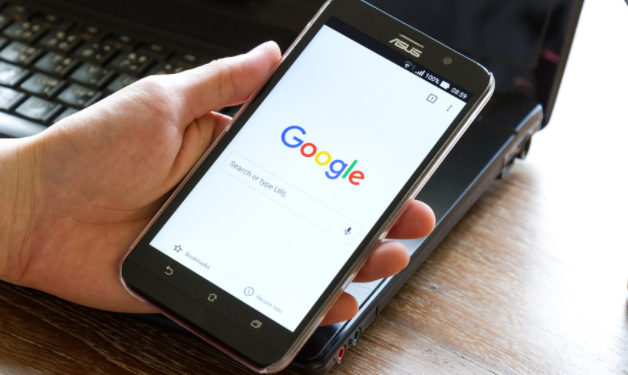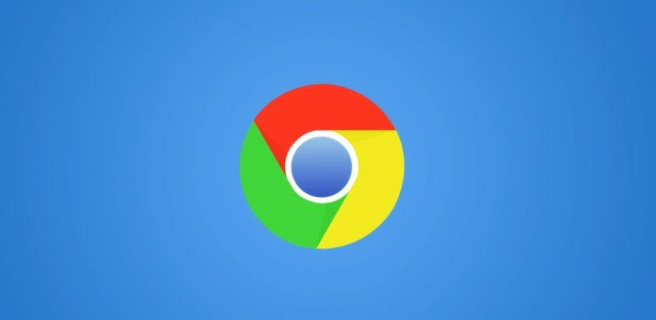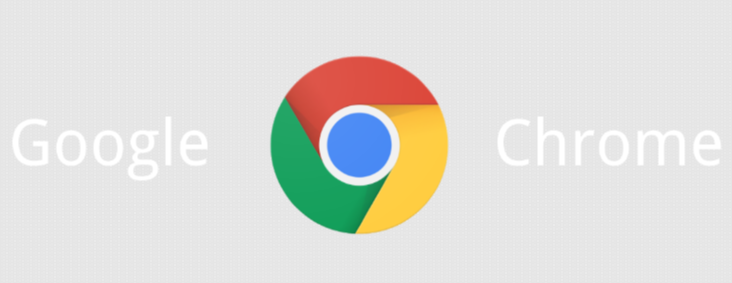
一、检查浏览器设置
1. 内置广告拦截设置:打开谷歌浏览器,点击右上角的三个点,进入“设置”。在设置页面中,找到并点击“隐私与安全”选项。接着选择“网站设置”,进入网站设置页面。在“内容”部分,点击“广告”选项,确保选择“被阻止(推荐)”,以启用浏览器内置的广告拦截功能。
2. 安全浏览设置:在浏览器的设置中,找到“安全”部分,可尝试调整相关设置,如将安全浏览级别调低(不推荐),或者关闭“增强型保护”的选项,以允许特定插件运行,但需注意此操作可能带来的安全风险。
二、管理插件
1. 更新插件:打开Chrome浏览器,点击右上角的三个点,选择“更多工具”-“扩展程序”。在扩展程序页面中,查看已安装的插件是否有更新提示,如有,点击“更新”按钮,将插件更新到最新版本,因为旧版本的插件可能与新版本的浏览器不兼容,导致冲突。
2. 禁用或删除冲突插件:若怀疑某个插件与广告屏蔽插件产生冲突,可先尝试禁用该插件。在扩展程序管理页面中,找到可疑的插件,点击“禁用”按钮。如果确定某个插件不再需要,也可以将其从浏览器中删除。点击插件右下角的“删除”按钮(部分插件可能显示为“移除”按钮),然后确认删除操作。
3. 重新安装广告拦截插件:如果广告拦截插件本身出现问题,可先卸载该插件,然后重新从官方Chrome网上应用店或已知的可靠来源安装插件,避免使用来历不明的插件,这些插件可能含有恶意软件。
三、清除缓存和Cookie
有时候,浏览器的缓存和Cookie可能会导致广告的弹出。可以尝试清除浏览器的缓存和Cookie,具体操作是:在Chrome浏览器中,点击右上角的三个点,选择“更多工具”-“清除浏览数据”,在弹出的窗口中,选择清除的时间范围和数据类型,包括缓存的图片和文件、Cookie等其他站点数据,然后点击“清除数据”按钮。
四、检查网络连接和DNS设置
1. 网络连接:确保网络连接稳定,避免因网络延迟或丢包等问题影响插件的数据加载和交互,可尝试更换网络环境、重启路由器等方式来优化网络连接。
2. DNS设置:错误的DNS设置可能导致某些广告无法被正确屏蔽,可尝试更改DNS服务器地址,如使用公共DNS服务器(如Google的8.8.8.8或8.8.4.4)来提高域名解析的准确性和速度,从而改善广告屏蔽效果。
五、向开发者反馈问题
若某个插件与其他插件冲突严重,无法通过常规方法解决,可以考虑向插件开发者反馈问题,寻求帮助或等待开发者发布更新版本。